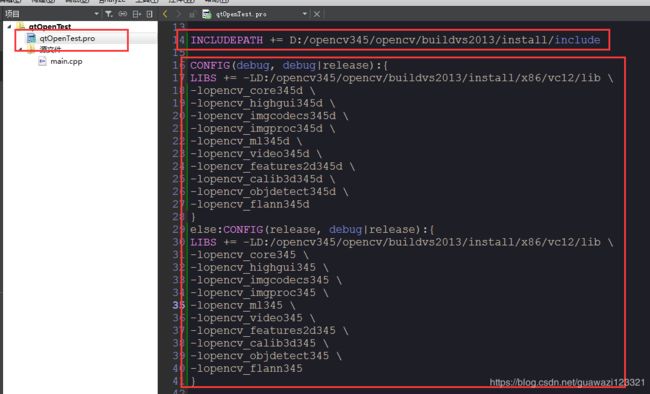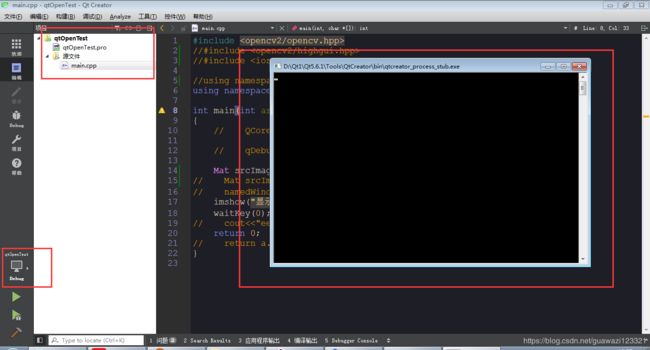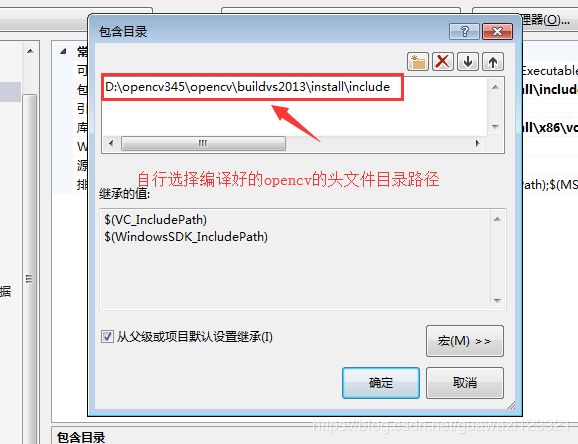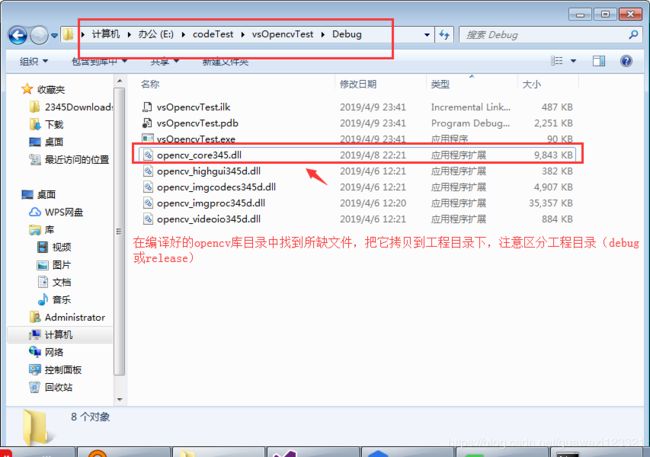- Deepseek文生图、文生音乐、文生视频操作步骤(详细版)
SoulQuestor
Deepseek音视频人工智能deepseek
目录一、文生图方法一1.启动浏览器双击桌面上的浏览器图标,启动浏览器程序。2.访问DeepSeek官网3.进入对话界面4.输入图片生成代码方法二1.获取绘画提示词2.复制提示词3.使用AI绘画软件生成图4.优化和保存图片二、文生音乐1.启动浏览器并访问DeepSeek官网2.进入DeepSeek对话界面3.输入音乐主题并获取描述4.获取详细描述5.访问音疯平台6.进入音乐创作界面7.输入音乐描述并
- IntelliJ IDEA 常用快捷键大全(Windows 版)
L_!!!
ideaintellij-ideaide
IntelliJIDEA常用快捷键大全(Windows版)注意事项:部分快捷键与QQ、QQ音乐、输入法等常用软件冲突,可能导致失效!推荐优先解决Ctrl+Alt+L(格式化代码)和Ctrl+Space(代码补全)的冲突。一、导航与搜索功能快捷键冲突提醒打开最近文件Ctrl+E无跳转到类Ctrl+N无跳转到文件Ctrl+Shift+N无跳转到行Ctrl+G无全局搜索文件内容Ctrl+Shift+F可
- 残疾人员检测数据集VOC+YOLO格式3168张5类别
FL1623863129
数据集YOLO深度学习机器学习
数据集格式:PascalVOC格式+YOLO格式(不包含分割路径的txt文件,仅仅包含jpg图片以及对应的VOC格式xml文件和yolo格式txt文件)图片数量(jpg文件个数):3168标注数量(xml文件个数):3168标注数量(txt文件个数):3168标注类别数:5标注类别名称(注意yolo格式类别顺序不和这个对应,而以labels文件夹classes.txt为准):["person-ba
- 【图片合并PDF】多个文件夹里的图片合并PDF,一次性批量合并多个文件夹里的图片转成PDF,基于WPF完成方案分享
平安喜乐-开开心心
PDF处理类pdfwpf多个文件夹图片合并PDF图片转PDF的批量操作方法
一、项目背景在日常工作和生活中,我们经常需要将多个文件夹中的图片合并成一个PDF文件。例如,整理旅行照片、制作项目报告、归档文档等场景。手动逐一将图片转换为PDF并合并非常耗时且容易出错。因此,开发一个自动化工具来批量处理多个文件夹中的图片并将其合并为一个PDF文件,可以大大提高工作效率。本项目旨在开发一个基于WPF(WindowsPresentationFoundation)的桌面应用程序,用户
- 服务器上部署springboot项目学习笔记
Warren98
服务器springboot学习后端阿里云java
Java相关命令运行jar包:在linux中,进入到jar包所在目录后,直接tab补全名称即可java-jarjar包名称查看jar包是否在运行:ps-ef|grepjava终止运行的jar包:kill#是jar包的id根据jar包名称查看运行状态psaux|grepMyBlog-0.0.1-SNAPSHOT.jar设置jar包一直运行每次启动jar包时,都需要打开SSH远程连接工具,比如fina
- LiteIDE中配置golang编译生成无CMD窗口EXE的步骤
ac.char
golang经验分享golang开发语言后端
LiteIDE中配置golang编译生成无CMD窗口EXE的步骤一、环境配置1、设置GOROOT2、配置GOPATH二、项目编译参数设置1、新建/打开项目2、修改编译配置3、其他优化选项(可选)三、构建与验证1、编译生成EXE2、验证无窗口效果四、注意事项一、环境配置1、设置GOROOT打开LiteIDE→菜单栏选择查看→编辑当前环境确认GOROOT变量指向Go语言的安装路径(
- Python Tkinter库实战(用Entry和button控件做一个小型的浏览器)
IT界小菜鸡
笔记python开发语言
大家好,上一期我们大概了解了一下PythonTkinter库。这是一个方便快捷的GUI库;可以用短短几行代码生成出一个用户图形化接口的窗口。算是非常方便。既然前一期我们了解了tk库。那么我们今天就来做一个实战。今天这个实战项目源自于我一个奇奇怪怪的想法。当时打开浏览器的时候想着,既然我打开浏览器输入网址,搜索URL。既然别人可以,那我为什么不可以自己做一个呢?抱着这个想法,我就开始了这个实验。废话
- 编写有内存漏洞的 C++ 代码,并实现内存注入的示例(一个程序注入另一个程序)
SmartGridequation
C/C++c++开发语言内存漏洞内存注入
实现思路在Windows平台下,可以使用WindowsAPI编写一个程序来对另一个目标程序进行内存注入。基本步骤如下:查找目标进程:通过进程名找到目标进程的ID。打开目标进程:使用OpenProcess函数打开目标进程,获取进程句柄。在目标进程中分配内存:使用VirtualAllocEx函数在目标进程的地址空间中分配一块内存。将数据写入目标进程的内存:使用WriteProcessMemory函数将
- python ppt转pdf macos_如何在 macOS 上一键批量把 PPT 和 Word 文件转成 PDF
weixin_39857792
pythonppt转pdfmacos
原标题:如何在macOS上一键批量把PPT和Word文件转成PDF相信不少人都有或曾经有过需要将多个PPT/Word文件转为PDF的需求,可能是一堆PPT课件为了方便批注,也可能是一些Word文档为了方便阅读。每次只能打开一个文档,选择「另存为」,选「PDF」,点「保存」,关掉,再打开下一个文档,文档数目一多,整个过程就会变得很令人沮丧。最近我研究了一下这个磨人的问题,制作了一个动作可以在不到2秒
- python电脑怎么打开任务管理器_利用Python调用Windows API,实现任务管理器功能
weixin_39778400
任务管理器具体功能有:1、列出系统当前所有进程。2、列出隶属于该进程的所有线程。3、如果进程有窗口,可以显示和隐藏窗口。4、强行结束指定进程。通过Python调用WindowsAPI还是很实用的,能够结合Python的简洁和WindowsAPI的强大,写出各种各样的脚本。编码中的几个难点有:1、API的入参是结构体时,怎么解决?答:Python内手动建立结构体。详见:https://baijiah
- Latex 插入图片或表格导致页面空白过多
(??(#?)???(???/
论文阅读
如图所示:Latex插入图片或表格导致页面空白过多我们可以采用这个方式来减少空白。\documentclass{article}\usepackage{graphicx}%包含图形支持\usepackage{caption}%提供更多对caption的控制%设置标题上方和下方的间距\setlength{\abovecaptionskip}{0.cm}%上方\setlength{\belowcapt
- FastReport之实现打印固定行数,不足补打空白行的办法
ok060
FastRepotPascal
在设置单据的打印模板的时候,我们有时候会遇到这样的情况:单据的内容很少,打印出来的效果不理想的情况,例如1、单据体与单尾之间有大量的空白;2、单据体跟单尾连在一起,单尾后面的空白篇幅太大;以上这两种打印效果并不理想,我们期待的是,系统能自动填充空白行至满页。实现步骤:1、在打印模板上添加“子”对象child,并把单体的内容复制到该部分,并清空各个对象的值,出现一个空白行。2、打开打印模板的代码编辑
- iPhone升级iOS 16后Siri无法正常工作怎么办?3种解决办法
丰科软件
iosiphonexcode
最近,部分iPhone用户反馈升级到iOS16后,Siri和键盘听写功能无法正常工作。如果你的iPhone在更新到iOS16后也遇到了Siri无法使用的问题,可以尝试以下3种解决办法。一、更改Siri的声音打开iPhone的【设置】,向下滚动并点击【Siri与搜索】,轻点【Siri语音】,将Siri的声音更改为不同的变体或声音。二、将Siri使用的语言更改为不同的语言如果更改Siri的声音不起作用
- hsdb查看Tomcat注解的实例
ok060
tomcatjavahsdb
一、HSDB查看Tomcat注解的实例步骤1.附加Tomcat进程获取Tomcat进程ID:使用jps-l命令查找Tomcat的PID(如12345),确保Tomcat处于运行状态38。启动HSDB:jhsdbhsdb--pid123452.定位目标类打开ClassBrowser:在HSDB界面点击Tools→ClassBrowser,输入目标类名(如com.exam
- 头歌实践教学平台 Python程序设计 实训答案(三)
学习的锅
头哥实践教学平台实训答案python
第七阶段文件实验一文本文件的读取第1关:学习-Python文件之文本文件的读取任务描述本关任务:使用open函数以只写的方式打开文件,打印文件的打开方式。相关知识为了完成本关任务,你需要掌握:文本文件;open函数及其参数;文件打开模式;文件对象常用属性;关闭文件close函数。#请在下面的Begin-End之间按照注释中给出的提示编写正确的代码##########Begin###########
- mongodb与爬虫的关系
getapi
mongodb爬虫数据库
MongoDB与爬虫之间的关系主要体现在数据存储和管理的层面。爬虫(WebCrawler或Spider)是一种自动化工具,用于从互联网上抓取网页内容或特定数据。而MongoDB是一个NoSQL数据库,常被用来存储和管理爬虫抓取到的数据。以下是它们之间关系的具体分析:1.爬虫的数据存储需求爬虫在运行过程中会抓取大量的非结构化或半结构化数据(例如HTML页面、JSON数据、图片链接等)。这些数据通常具
- 【视频】OpenCV:色彩空间转换、灰度转伪彩
郭老二
视频opencv人工智能
1、颜色空间转换使用OpenCV的函数cv::applyColorMap可以将灰度或者正常的RGB格式图片,转换成其它伪彩色,代码很简单:1)使用cv::imread加载图片;2)使用std::vectormatrices暂存转换后的所有图像;3)使用cv::applyColorMap转换图片颜色;4)使用cv::vconcat拼接所有的图片;5)使用cv::imwrite保存图片;#includ
- kibana第一次连接elasticsearch出现问题1:Unable to retrieve version information from Elasticsearch nodes.
皮卡兔子屋
elasticsearchdocker
问题描述elasticsearch容器正常运行,在启动kibana容器后打开对应连接,出现错误:kibanaserverisnotreadyyet.通过docker命令查看kibana日志:dockerlogskibana显示错误为:[ERROR][elasticsearch-service]UnabletoretrieveversioninformationfromElasticsearchno
- 关闭表单后再次打开时校验提示未清除
松岛的枫叶
vue.js前端javascript
在Vue+ElementUI中,若关闭表单后再次打开时校验提示未清除,可通过以下方案解决(结合搜索结果的实践经验):一、核心原因分析•校验状态缓存:ElementUI的表单校验状态(如红色边框和错误提示)不会随对话框关闭自动重置,需手动清理。•数据残留:若表单数据未正确初始化,旧数据可能触发残留校验规则。•DOM更新时序:直接调用resetFields()时,若表单DOM未完全渲染,可能导致方法失
- Springboot上传图片无法回显而且浏览器页面显示404无法找到文件的路径。使用了WebMvcConfigurer接口重写了addResourceHandlers方法。
~听 风~
springbootjavaspring
@ConfigurationpublicclassMyConfigurationimplementsWebMvcConfigurer{@OverridepublicvoidaddResourceHandlers(ResourceHandlerRegistryregistry){registry.addResourceHandler("/setmealpic/**").addResourceLoca
- Mac触控板设置以及使用
Yo3ngLau
Mac实用技巧操作集
本文转载自:https://blog.csdn.net/guang_s/article/details/84307604如有侵权,联系即删,转载仅用于学习用途触控板Mac触控板体验是非常好的,很多同学甚至直接用触控板代替鼠标操作,但是默认设置中有一些功能是没有开启的,需要手动配置。本文就来说说如何更改Mac触控板默认设置,让触控板变得更高效。一、启用三指拖移1、打开系统偏好设置,点击辅助功能。2、
- macOS 使用 enca 识别 文件编码类型(比 file 命令准确)
知识搬运bot
软件工具/使用技巧macosencafileiconv文件编码
文章目录macOS上安装enca基本使用起因-iconv关于enca安装Encaenca&enconv其它用法macOS上安装encabrewinstallenca基本使用encafilepath.txt示例$enca动态规划算法.txt[0]SimplifiedChineseNationalStandard;GB2312CRLFlineterminators起因-iconv在macOS上打开一些
- VisionPro实战之传感器识别
视觉王小
VisionPro实战visionpro机器视觉c#
目录1.案例要求2.实现思路1.先进行图片格式转换,不然可能格式不匹配2.进行模板匹配,仔细观察之后发现可以从左侧凹陷的地方入手,再进行定位3.找出四条线段4.进行距离的测量5.编写脚本或者使用CogCreateGraphicLabelTool工具输出数据3.具体操作1.我们先创建一个CogImageConvertTool工具,进行图片转码操作。2.创建一个模板匹配工具CogPMAlignTool
- 火语言 RPA 的独特优势:为何它能脱颖而出?
IDFaucet
rpa
(一)低门槛上手:技术小白的福音与其他一些需要深厚编程基础才能操作的自动化工具不同,火语言RPA的语法设计极其亲民。它采用类似于自然语言的表达方式,通过简单的指令组合,就能实现复杂的自动化流程。例如,“打开Excel文件‘销售数据.xlsx’,选中A1到C10单元格区域,计算平均值并将结果填入D1单元格”,这样一段简单的描述,通过火语言稍加整理就能转化为可执行的自动化脚本。这意味着,即使你从未接触
- 27寸显示屏,字体看着比较小,如何调大?>?
Gin387
学习
win+i打开设置点击辅助功能,然后选择文本大小,我的27寸,2k显示屏,然后字体设置的是110%的大小看着是比较舒服的。注意点:1.有些设置可能是需要重启之后才可以,更改的,比如我发的上一博客,(关于如何去掉桌面图标下面的文字的黑色背影的方法)这个就是需要重启之后才可以设置的东西。
- 蓝桥杯web备赛----html篇
菥菥爱嘻嘻
蓝桥杯备赛前端蓝桥杯html
1、html写在前面,html相对简单,主要会考基础标签、html5新特性、html5本地存储、但是目前我还没有做到本地存储的题目1.1基础标签(1)、链接标签a:访问Examplehref:链接target:定义链接的打开方式。_blank:在新窗口或新标签页中打开链接。_self:在当前窗口或标签页中打开链接(默认)。_parent:在父框架中打开链接。_top:在整个窗口中打开链接,取消任何
- WEBGL 2D游戏引擎研发系列 第二章 <显示图片>
小鬼编程
游戏web开发webglhtml5html5游戏开发扩展游戏2dhtml5前端游戏开发
WEBGL2D游戏引擎研发系列第二章~\(≥▽≤)/~HTML5游戏开发者社区(群号:326492427)转载请注明出处:http://html5gamedev.org/目录HTML52D游戏引擎研发系列第一章HTML52D游戏引擎研发系列第二章HTML52D游戏引擎研发系列第三章HTML52D游戏引擎研发系列第四章HTML52D游戏引擎研发系列第五章HTML52D游戏引擎研发系列第六章HTML5
- 【Unity网络同步框架 - Nakama研究】
归海_一刀
Unityunity游戏引擎Nakama网络同步
Unity网络同步框架-Nakama研究介绍如果你现在被委托了一个需求,要求调研并且撰写一份关于Unity网络同步框架方面的报告,你会如何做我知道,现在AI这么多,我马上打开DeepSeek进行光速搜索,那么好,如下是一部分关于这方面的咨询反馈:Mirror性能:性能表现良好,适合中小规模的多人游戏。易用性:上手难度较低,尤其是对于有UNet经验的开发者。功能完整性:功能较为全面,但扩展性有限。社
- Qt学习之路学习笔记3
delphi863
1,文件对方框创建file对象,选择打开方式,打开后传递给QTextStream,读取,赋给QText显示,关闭文件。(QTextStream::readAll()直接读取文件所有内容,如果这个文件有100M,程序会立刻死掉)实际应用中,分段读入怎么处理?2、事件中的继承自QLabel的鼠标事件label->setMouseTracking(true);设置后才能允许就跟踪,否则需要点击一次,才跟
- 前端实例:轮播图效果
2301_81535770
前端
利用HTML、CSS和JavaScript实现轮播图效果。一、轮播图原理:通过给窗口设置position属性和overflow属性,使得超出窗口范围的部分被隐藏,表面可见范围只包含窗口,但实际上其内部空间很大;调整胶卷相对于窗口的位置,使得整个胶卷向左移动;调用JS中的定时器,实现轮播效果。流程图如下:二、实现自动切换效果1、HTML搭建基础框架分为图片展示窗口和上下页切换按键两部分>2、CSS设
- 解线性方程组
qiuwanchi
package gaodai.matrix;
import java.util.ArrayList;
import java.util.List;
import java.util.Scanner;
public class Test {
public static void main(String[] args) {
Scanner scanner = new Sc
- 在mysql内部存储代码
annan211
性能mysql存储过程触发器
在mysql内部存储代码
在mysql内部存储代码,既有优点也有缺点,而且有人倡导有人反对。
先看优点:
1 她在服务器内部执行,离数据最近,另外在服务器上执行还可以节省带宽和网络延迟。
2 这是一种代码重用。可以方便的统一业务规则,保证某些行为的一致性,所以也可以提供一定的安全性。
3 可以简化代码的维护和版本更新。
4 可以帮助提升安全,比如提供更细
- Android使用Asynchronous Http Client完成登录保存cookie的问题
hotsunshine
android
Asynchronous Http Client是android中非常好的异步请求工具
除了异步之外还有很多封装比如json的处理,cookie的处理
引用
Persistent Cookie Storage with PersistentCookieStore
This library also includes a PersistentCookieStore whi
- java面试题
Array_06
java面试
java面试题
第一,谈谈final, finally, finalize的区别。
final-修饰符(关键字)如果一个类被声明为final,意味着它不能再派生出新的子类,不能作为父类被继承。因此一个类不能既被声明为 abstract的,又被声明为final的。将变量或方法声明为final,可以保证它们在使用中不被改变。被声明为final的变量必须在声明时给定初值,而在以后的引用中只能
- 网站加速
oloz
网站加速
前序:本人菜鸟,此文研究总结来源于互联网上的资料,大牛请勿喷!本人虚心学习,多指教.
1、减小网页体积的大小,尽量采用div+css模式,尽量避免复杂的页面结构,能简约就简约。
2、采用Gzip对网页进行压缩;
GZIP最早由Jean-loup Gailly和Mark Adler创建,用于UNⅨ系统的文件压缩。我们在Linux中经常会用到后缀为.gz
- 正确书写单例模式
随意而生
java 设计模式 单例
单例模式算是设计模式中最容易理解,也是最容易手写代码的模式了吧。但是其中的坑却不少,所以也常作为面试题来考。本文主要对几种单例写法的整理,并分析其优缺点。很多都是一些老生常谈的问题,但如果你不知道如何创建一个线程安全的单例,不知道什么是双检锁,那这篇文章可能会帮助到你。
懒汉式,线程不安全
当被问到要实现一个单例模式时,很多人的第一反应是写出如下的代码,包括教科书上也是这样
- 单例模式
香水浓
java
懒汉 调用getInstance方法时实例化
public class Singleton {
private static Singleton instance;
private Singleton() {}
public static synchronized Singleton getInstance() {
if(null == ins
- 安装Apache问题:系统找不到指定的文件 No installed service named "Apache2"
AdyZhang
apachehttp server
安装Apache问题:系统找不到指定的文件 No installed service named "Apache2"
每次到这一步都很小心防它的端口冲突问题,结果,特意留出来的80端口就是不能用,烦。
解决方法确保几处:
1、停止IIS启动
2、把端口80改成其它 (譬如90,800,,,什么数字都好)
3、防火墙(关掉试试)
在运行处输入 cmd 回车,转到apa
- 如何在android 文件选择器中选择多个图片或者视频?
aijuans
android
我的android app有这样的需求,在进行照片和视频上传的时候,需要一次性的从照片/视频库选择多条进行上传
但是android原生态的sdk中,只能一个一个的进行选择和上传。
我想知道是否有其他的android上传库可以解决这个问题,提供一个多选的功能,可以使checkbox之类的,一次选择多个 处理方法
官方的图片选择器(但是不支持所有版本的androi,只支持API Level
- mysql中查询生日提醒的日期相关的sql
baalwolf
mysql
SELECT sysid,user_name,birthday,listid,userhead_50,CONCAT(YEAR(CURDATE()),DATE_FORMAT(birthday,'-%m-%d')),CURDATE(), dayofyear( CONCAT(YEAR(CURDATE()),DATE_FORMAT(birthday,'-%m-%d')))-dayofyear(
- MongoDB索引文件破坏后导致查询错误的问题
BigBird2012
mongodb
问题描述:
MongoDB在非正常情况下关闭时,可能会导致索引文件破坏,造成数据在更新时没有反映到索引上。
解决方案:
使用脚本,重建MongoDB所有表的索引。
var names = db.getCollectionNames();
for( var i in names ){
var name = names[i];
print(name);
- Javascript Promise
bijian1013
JavaScriptPromise
Parse JavaScript SDK现在提供了支持大多数异步方法的兼容jquery的Promises模式,那么这意味着什么呢,读完下文你就了解了。
一.认识Promises
“Promises”代表着在javascript程序里下一个伟大的范式,但是理解他们为什么如此伟大不是件简
- [Zookeeper学习笔记九]Zookeeper源代码分析之Zookeeper构造过程
bit1129
zookeeper
Zookeeper重载了几个构造函数,其中构造者可以提供参数最多,可定制性最多的构造函数是
public ZooKeeper(String connectString, int sessionTimeout, Watcher watcher, long sessionId, byte[] sessionPasswd, boolea
- 【Java命令三】jstack
bit1129
jstack
jstack是用于获得当前运行的Java程序所有的线程的运行情况(thread dump),不同于jmap用于获得memory dump
[hadoop@hadoop sbin]$ jstack
Usage:
jstack [-l] <pid>
(to connect to running process)
jstack -F
- jboss 5.1启停脚本 动静分离部署
ronin47
以前启动jboss,往各种xml配置文件,现只要运行一句脚本即可。start nohup sh /**/run.sh -c servicename -b ip -g clustername -u broatcast jboss.messaging.ServerPeerID=int -Djboss.service.binding.set=p
- UI之如何打磨设计能力?
brotherlamp
UIui教程ui自学ui资料ui视频
在越来越拥挤的初创企业世界里,视觉设计的重要性往往可以与杀手级用户体验比肩。在许多情况下,尤其对于 Web 初创企业而言,这两者都是不可或缺的。前不久我们在《右脑革命:别学编程了,学艺术吧》中也曾发出过重视设计的呼吁。如何才能提高初创企业的设计能力呢?以下是 9 位创始人的体会。
1.找到自己的方式
如果你是设计师,要想提高技能可以去设计博客和展示好设计的网站如D-lists或
- 三色旗算法
bylijinnan
java算法
import java.util.Arrays;
/**
问题:
假设有一条绳子,上面有红、白、蓝三种颜色的旗子,起初绳子上的旗子颜色并没有顺序,
您希望将之分类,并排列为蓝、白、红的顺序,要如何移动次数才会最少,注意您只能在绳
子上进行这个动作,而且一次只能调换两个旗子。
网上的解法大多类似:
在一条绳子上移动,在程式中也就意味只能使用一个阵列,而不使用其它的阵列来
- 警告:No configuration found for the specified action: \'s
chiangfai
configuration
1.index.jsp页面form标签未指定namespace属性。
<!--index.jsp代码-->
<%@taglib prefix="s" uri="/struts-tags"%>
...
<s:form action="submit" method="post"&g
- redis -- hash_max_zipmap_entries设置过大有问题
chenchao051
redishash
使用redis时为了使用hash追求更高的内存使用率,我们一般都用hash结构,并且有时候会把hash_max_zipmap_entries这个值设置的很大,很多资料也推荐设置到1000,默认设置为了512,但是这里有个坑
#define ZIPMAP_BIGLEN 254
#define ZIPMAP_END 255
/* Return th
- select into outfile access deny问题
daizj
mysqltxt导出数据到文件
本文转自:http://hatemysql.com/2010/06/29/select-into-outfile-access-deny%E9%97%AE%E9%A2%98/
为应用建立了rnd的帐号,专门为他们查询线上数据库用的,当然,只有他们上了生产网络以后才能连上数据库,安全方面我们还是很注意的,呵呵。
授权的语句如下:
grant select on armory.* to rn
- phpexcel导出excel表简单入门示例
dcj3sjt126com
PHPExcelphpexcel
<?php
error_reporting(E_ALL);
ini_set('display_errors', TRUE);
ini_set('display_startup_errors', TRUE);
if (PHP_SAPI == 'cli')
die('This example should only be run from a Web Brows
- 美国电影超短200句
dcj3sjt126com
电影
1. I see. 我明白了。2. I quit! 我不干了!3. Let go! 放手!4. Me too. 我也是。5. My god! 天哪!6. No way! 不行!7. Come on. 来吧(赶快)8. Hold on. 等一等。9. I agree。 我同意。10. Not bad. 还不错。11. Not yet. 还没。12. See you. 再见。13. Shut up!
- Java访问远程服务
dyy_gusi
httpclientwebservicegetpost
随着webService的崛起,我们开始中会越来越多的使用到访问远程webService服务。当然对于不同的webService框架一般都有自己的client包供使用,但是如果使用webService框架自己的client包,那么必然需要在自己的代码中引入它的包,如果同时调运了多个不同框架的webService,那么就需要同时引入多个不同的clien
- Maven的settings.xml配置
geeksun
settings.xml
settings.xml是Maven的配置文件,下面解释一下其中的配置含义:
settings.xml存在于两个地方:
1.安装的地方:$M2_HOME/conf/settings.xml
2.用户的目录:${user.home}/.m2/settings.xml
前者又被叫做全局配置,后者被称为用户配置。如果两者都存在,它们的内容将被合并,并且用户范围的settings.xml优先。
- ubuntu的init与系统服务设置
hongtoushizi
ubuntu
转载自:
http://iysm.net/?p=178 init
Init是位于/sbin/init的一个程序,它是在linux下,在系统启动过程中,初始化所有的设备驱动程序和数据结构等之后,由内核启动的一个用户级程序,并由此init程序进而完成系统的启动过程。
ubuntu与传统的linux略有不同,使用upstart完成系统的启动,但表面上仍维持init程序的形式。
运行
- 跟我学Nginx+Lua开发目录贴
jinnianshilongnian
nginxlua
使用Nginx+Lua开发近一年的时间,学习和实践了一些Nginx+Lua开发的架构,为了让更多人使用Nginx+Lua架构开发,利用春节期间总结了一份基本的学习教程,希望对大家有用。也欢迎谈探讨学习一些经验。
目录
第一章 安装Nginx+Lua开发环境
第二章 Nginx+Lua开发入门
第三章 Redis/SSDB+Twemproxy安装与使用
第四章 L
- php位运算符注意事项
home198979
位运算PHP&
$a = $b = $c = 0;
$a & $b = 1;
$b | $c = 1
问a,b,c最终为多少?
当看到这题时,我犯了一个低级错误,误 以为位运算符会改变变量的值。所以得出结果是1 1 0
但是位运算符是不会改变变量的值的,例如:
$a=1;$b=2;
$a&$b;
这样a,b的值不会有任何改变
- Linux shell数组建立和使用技巧
pda158
linux
1.数组定义 [chengmo@centos5 ~]$ a=(1 2 3 4 5) [chengmo@centos5 ~]$ echo $a 1 一对括号表示是数组,数组元素用“空格”符号分割开。
2.数组读取与赋值 得到长度: [chengmo@centos5 ~]$ echo ${#a[@]} 5 用${#数组名[@或
- hotspot源码(JDK7)
ol_beta
javaHotSpotjvm
源码结构图,方便理解:
├─agent Serviceab
- Oracle基本事务和ForAll执行批量DML练习
vipbooks
oraclesql
基本事务的使用:
从账户一的余额中转100到账户二的余额中去,如果账户二不存在或账户一中的余额不足100则整笔交易回滚
select * from account;
-- 创建一张账户表
create table account(
-- 账户ID
id number(3) not null,
-- 账户名称
nam